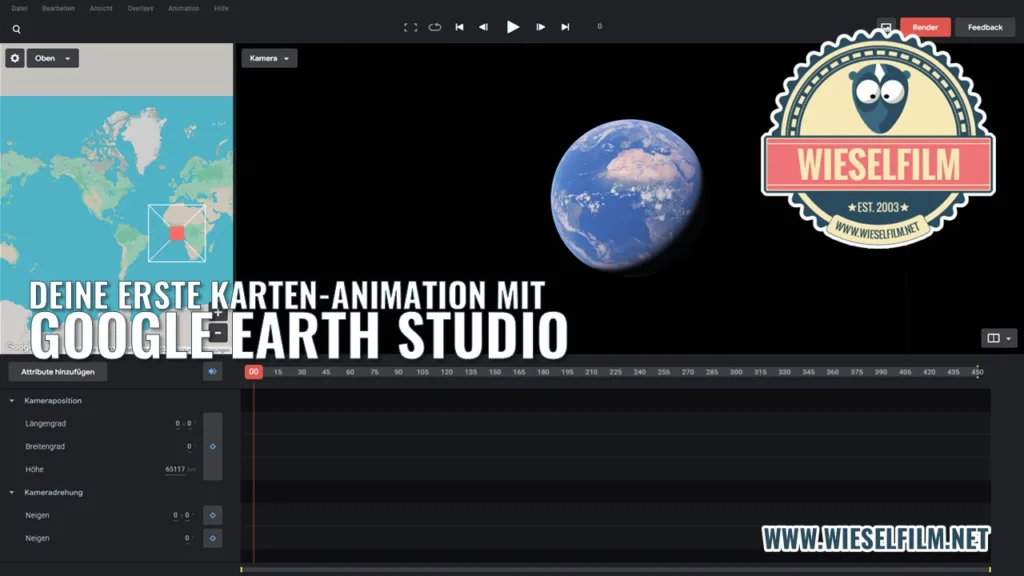(Zuletzt aktualisiert am 10. Mai 2024 von Edgar Grasl)
Ich habe mich lange dagegen gewehrt, habe sogar abenteuerliche „Workarounds“ entwickelt, damit ich es nicht verwenden musste. Aber irgendwann war es dann so weit. Ich brauchte wirkliche, echte Spezialeffekte. Spätestens ab diesem Zeitpunkt kommst du nicht mehr an Adobe After Effects vorbei. Natürlich gibt es einige Alternativen, zum Beispiel DaVinci Resolve mit Fusion von Blackmagic Design oder Blender. Beides mächtige Tools, mit denen du großartige Effekte machen kannst. Die beiden haben aber einen großen Nachteil: Es gibt dazu kaum Tutorials. Außerdem schaut die Oberfläche so ganz anders aus. Und eine echte Zusammenarbeit mit Adobe Premiere gibt es nicht.
Nicht so bei Adobe After Effects. Zwar ist das Programm nicht kostenlos, es eröffnet dir aber Möglichkeiten, die du vorher nicht hattest. Vom animierten Text bis hin zur 3D-Animation, die du in deine Videos einbinden kannst, ist alles drinnen. Wenn du noch nicht genug hast, dann kannst du es auch mit Plug-Ins erweitern. Mein persönlicher Vorteil von Adobe After Effects ist aber immer noch die einfache Zusammenarbeit mit Adobe Premiere.
Du hast noch nie etwas mit Adobe After Effects gemacht? Dann ist dieser Leitfaden genau das Richtige für dich.
Erkunde die Basics
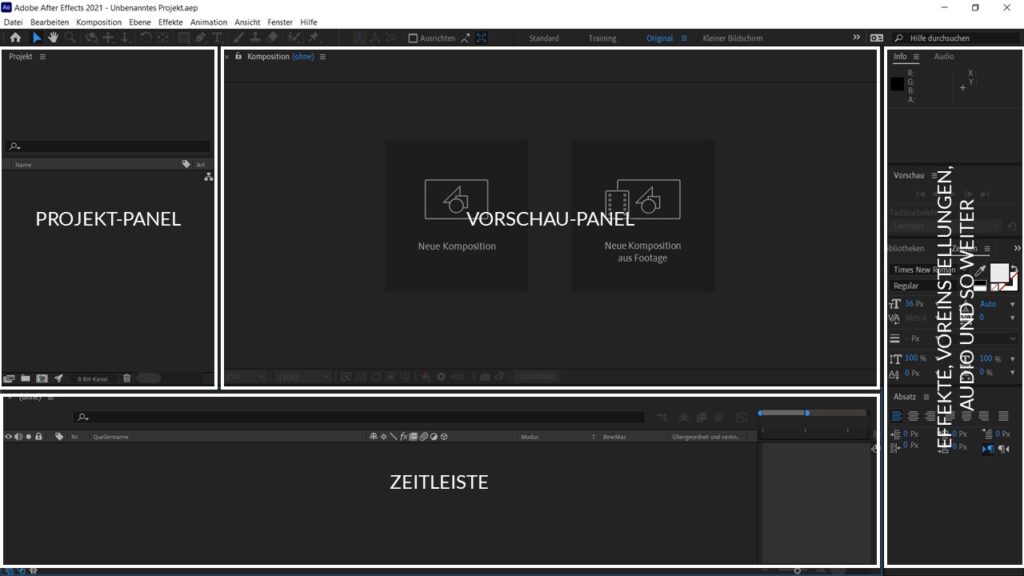
Als Erstes solltest du dich mit der Oberfläche von After Effects vertraut machen. Denn die schaut so ganz anders aus wie zum Beispiel bei Adobe Premiere. Das liegt einerseits daran, dass After Effects kein Schnittprogramm ist, sondern eine Compositing- und Animations-Software. Außerdem wurde After Effects nicht von Anfang an von Adobe entwickelt, sondern erst 1995 mit der Übernahme von Aldus ins Programm genommen. Deshalb auch der Unterschied in den Bezeichnungen und der Oberfläche. Keine Angst, du wirst dich schnell zurechtfinden.
Tutorials sind deine Freunde
Es gibt Tonnen von Tutorials, die dir zeigen, wie du mit After Effects umgehst. Mit unseren After Effects Basics erklären wir mal die Grundlagen bis hin zur Animation von Titel oder Objekten. Die kannst du Schritt für Schritt durchgehen und nachbauen. Dafür sind eigentlich keine Vorkenntnisse notwendig. Schau dir am besten einmal die Grundlagen an – was finde ich alles im Arbeitsbereich, welche Werkzeuge stehen mir zur Verfügung, welche Shortcuts gibt es und wozu brauche ich eine Farbfläche, wenn ich nichts Buntes haben möchte.
Wenn du lieber Videos haben möchtest, dann schau doch mal bei YouTube vorbei. Hier gibt’s Tonnen von Tutorials in guter Qualität. Auch für Einsteiger. Die meisten Tutorials sind auf Englisch, ein paar auch auf Deutsch. Für die englischen Tutorials kannst du unsere After Effects Übersetzung verwenden, die hilft.
Mein persönlicher Favorit beim Einsteiger-Tutorial ist das Tutorial von Peter McKinnon, für fortgeschrittene Anwender empfehle ich die Tutorials von Filmriot und Video Copilot.
Starte mit einfachen Projekten
Mein erster Versuch mit After Effects war ein Dinosaurier, den ich in ein Video einfügen wollte. Natürlich als 3D-Modell. Es endete in einem Desaster und der 3D-Dinosaurier ist am Ende ausgestorben. Mache nicht den gleichen Fehler wie ich. Nimm dir nicht zu viel vor. Fang klein an. Mach zum Beispiel eine einfache Textanimation oder füge deinem Video ein paar grundlegende Effekte hinzu. Und quäle keine Dinosaurier.
Arbeiten mit After Effects ist am Anfang ziemlich mühsam. Für die einfachsten Ergebnisse brauchst du Stunden. Du verläufst dich in irgendwelchen kreativen Ideen, die du am Ende dann sowieso nicht fertigkriegst.
Fange deshalb lieber klein an. Zum Beispiel mit einer Titelanimation hier, ein bisschen Keying dort. Das reicht erst mal. Willst du mehr, dann kannst du ja einen Schritt weiter gehen und vielleicht auch mal ein Sci-Fi HUD probieren. After Effects bietet unzählige Möglichkeiten. So bekommst du ein Gefühl für die Software, ohne dich zu überfordern.
Lern die Tastenkürzel
Tastenkürzel sind Gold wert. Sie machen deine Arbeit viel schneller und effizienter. Nimm dir Zeit, um die wichtigsten zu lernen. Es lohnt sich! Bevor du also jedes Mal wieder Menüs durchsuchst und dann frustriert in der nicht hilfreichen Hilfe nachliest, mach dich gleich am Anfang mit den Tastenkürzel in After Effects vertraut. Klar, die kann man auch vergessen, aber wenn man sich die wichtigsten aufschreibt, dann braucht man sich auch nichts zu merken.
Und weil ich mir nicht mal zehn Dinge merken kann, gibt’s hier die Top 9 Tastenkürzel für Adobe After Effects. Für PC und Mac. Das ist der mit der Apfeltaste.
Halte deine Projekte organisiert
Glaub mir, eine gute Organisierung spart dir eine Menge Kopfschmerzen. Benenne deine Kompositionen, Ebenen und Effekte ordentlich und halte deine Dateien sauber.
Beim Suchen von neuen Ideen wirst du irgendwann auf Spezialeffekte stoßen, die einfach nur Wow sind. Beim genaueren Hinsehen wirst du aber merken, dass hier verdammt viele Effekte und Ebenen kombiniert werden. Das Ganze so zusammen zu stellen, dass es nicht nur gut aussieht, sondern auch übersichtlich bliebt, braucht ein bisschen Organisation. Benenne also lieber die „Schwarze Farbfläche 3“ in „Hintergrund“ um, wenn es denn einer sein soll.
In After Effects brauchst du dafür nur die Ebene auswählen und Enter drücken. Schon kannst du sie umbenennen. Geht so einfach.
Bleib am Ball
Es kann eine Weile dauern, bis du dich mit After Effects wirklich auskennst. Aber gib nicht auf! Bleib dran und arbeite kontinuierlich an deinen Fähigkeiten. Du wirst sehen, wie sich deine Arbeit mit der Zeit verbessert. Schau dir immer wieder Tutorials an, probiere auch mal was Neues aus. Du wirst sehen, nach kurzer Zeit wirst du viel schneller. Weil du nicht jedes Mal nachschauen musst, wo der verdammte Button noch mal war.
Lass deiner Kreativität freien Lauf
Am wichtigsten ist, dass du Spaß hast und deine Kreativität auslebst. After Effects ist ein mächtiges Werkzeug, das dir endlose Möglichkeiten bietet. Nutze sie und lass dich von deinen Ideen inspirieren!
Ich verwende After Effects hauptsächlich dann, wenn ich in Premiere an meine Grenzen stoße, zum Beispiel für aufwändige Titel-Animationen oder Chroma-Key Effekte. Das kann zwar Premiere auch, in After Effects geht es aber einfacher und schneller.
Zeig uns deine besten Animationen
Du hast schon deine ersten Gehversuche mit Adobe After Effects gemacht? Zeig uns deine besten Animationen. Oder die schlechtesten. Teile einfach den Link in den Kommentaren.